Actualizat în aprilie 2024: Nu mai primiți mesaje de eroare și încetiniți sistemul dvs. cu instrumentul nostru de optimizare. Ia-l acum la acest link
- Descărcați și instalați instrumentul de reparare aici.
- Lasă-l să-ți scaneze computerul.
- Instrumentul va face atunci reparați computerul.
Alocarea dinamică a portului pentru apelul procedural la distanță (RPC) este folosită de aplicații de administrare la distanță, cum ar fi Manager de configurare DHCP (Dynamic Host Configuration Protocol), Manager de servicii Windows Internet Name (WINS) etc. Alocarea dinamică a porturilor RPC indică utilizarea programului RPC un sport aleatoriu deasupra 1024.
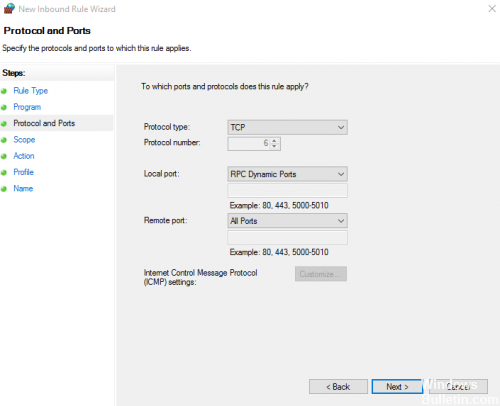
Clienții care utilizează firewall-uri pot controla porturile utilizate de RPC, astfel încât ruterul lor de firewall să poată fi configurat să transfere numai porturile TCP (Transmission Control Protocol).
Multe aplicații de gestionare a serverului și de la distanță utilizează alocarea dinamică a porturilor de apel de la distanță. Deși sunt dinamice, este important să respecte o regulă de domeniu, deoarece clienții sau mașinile client pot asigura că firewall-ul nu blochează aceste porturi sau zone. Când selectați un interval pentru portul RPC dinamic, asigurați-vă că Windows și majoritatea produselor Microsoft nu utilizează aceste porturi.
Actualizare aprilie 2024:
Acum puteți preveni problemele computerului utilizând acest instrument, cum ar fi protejarea împotriva pierderii fișierelor și a malware-ului. În plus, este o modalitate excelentă de a vă optimiza computerul pentru performanțe maxime. Programul remediază cu ușurință erorile obișnuite care ar putea apărea pe sistemele Windows - nu este nevoie de ore întregi de depanare atunci când aveți soluția perfectă la îndemână:
- Pasul 1: Descărcați Instrumentul pentru repararea și optimizarea calculatorului (Windows 10, 8, 7, XP, Vista și Microsoft Gold Certified).
- Pasul 2: Faceți clic pe "Incepe scanarea"Pentru a găsi probleme de registry Windows care ar putea cauza probleme la PC.
- Pasul 3: Faceți clic pe "Repara tot"Pentru a rezolva toate problemele.
Adăugați o regulă pentru a permite traficul către porturile RPC dinamice.
- Accesați Configurare computer> Politici> Setări Windows> Setări de securitate> Paravan de protecție Windows cu securitate avansată> Paravan de protecție Windows cu securitate avansată - LDAP> Reguli de intrare.
- Faceți clic dreapta și selectați New Rule.
- Selectați personalizat și faceți clic pe Următorul.
- Selectați Toate programele și faceți clic pe Următorul.
- Selectați TCP ca tip de protocol.
- Selectați porturile RPC dinamice ca port local și faceți clic pe Următorul.
- Specificați adresa IP a nodului de scanare din lista de adrese IP la distanță sau selectați o adresă IP și faceți clic pe Următorul.
- Selectați Permiteți conexiunea și faceți clic pe Următorul.
- Bifați casetele care corespund condițiilor de conectare ale mașinii și faceți clic pe Următorul.
- Specificați porturile dinamice RPC radar ca nume și faceți clic pe Terminare.
Utilizarea registrului
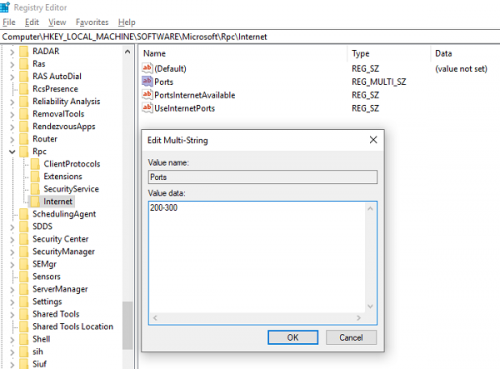
Tastați regedit la promptul Run și apăsați Enter. Se deschide editorul de registri. Acum navigați la:
HKEY_LOCAL_MACHINE \ Software \ Microsoft \ Rpc \
- Faceți clic dreapta pe RPC și creați o nouă cheie Internet, urmată de tipurile de date specificate:
- Nume: Porturi | Tip: Valoarea șirului mai multe (REG_MULTI_SZ)
- Nume: InternetPortsAvailable | Tip: Șir de caractere (REG_SZ)
- Nume: UseInternetPorts | Tip: Șir de caractere (REG_SZ)
Închideți REGEDIT.
Configurarea validării
Cred că cea mai bună metodă de validare a modificărilor este utilizarea unui sniffer pentru înregistrarea traficului și utilizarea WMI de la distanță (care utilizează RPC) prin PowerShell:
Pregătiți o mașină de testare și oa doua și asigurați-vă că cea de-a doua mașină poate accesa mașina de testare în porturile configurate și 135 (cartograful portului RPC).
Instalați Monitorul de rețea (sau altul) pe unul dintre computere și înregistrați traficul RPC.
Rulați următoarea comandă PowerShell de la a doua mașină:
gwmi win32_operatingsystem -comp TEST
Asigurați-vă că apelul are succes (fără erori) și că traficul înregistrat este în intervalul de porturi pe care l-am configurat anterior.
Sfat expert: Acest instrument de reparare scanează arhivele și înlocuiește fișierele corupte sau lipsă dacă niciuna dintre aceste metode nu a funcționat. Funcționează bine în majoritatea cazurilor în care problema se datorează corupției sistemului. Acest instrument vă va optimiza, de asemenea, sistemul pentru a maximiza performanța. Poate fi descărcat de Faceți clic aici

CCNA, Web Developer, Troubleshooter pentru PC
Sunt un pasionat de calculator și un profesionist IT practicant. Am experiență de ani de zile în spatele meu în programare pe calculator, depanare și reparații hardware. Mă specializează în Dezvoltarea Web și în Designul bazelor de date. De asemenea, am o certificare CCNA pentru proiectarea și depanarea rețelelor.

